
日本企業が提供するMillenVPNは、VPNサービスとしてかなりの後発ながら、サーバーロケーションの対応国数やVPNサーバーの台数などのスペックが非常に魅力的です。
今回、そんなMillenVPNを実際に契約し、使用感などをじっくりと確認してみました。
実際の使用感をまとめたレビューは、こちら記事で詳しく紹介しています。
この記事では、申し込みからVPNサービスを利用するまでの手順やおすすめの設定、トラブルシューティングの考え方などを解説しています。

手順通りに進めればスムーズにVPN接続を行えますので、MillenVPNの利用を検討している方は、ぜひ参考にしてください。
MillenVPNの登録方法|申し込みからアプリのインストールまで
まずは、MillenVPNの公式HPでプランを契約し、アプリのセットアップを行い、実際にVPN接続を行なうまでの手順を順番に解説します。
- 公式サイトでプランを選択して申し込み
- メールで届く手順に従ってセットアップ
- 専用アプリからログイン&VPN接続
それぞれのステップを、実際のキャプチャ画像を交えながらご紹介します。
1.公式サイトでプランを選択して申し込み

まずは、MillenVPNの公式サイトからプランを選択し、申し込み手続きを行ないます。
ページトップの右上、もしくは画面下にスクロールした際に表示される「今すぐお申し込み」ボタンから支払い画面に移動してください。
注意点は、どのボタン経由で支払い画面に移動しても、デフォルトで「24ヶ月払い(2年プラン)」が選択されているという点です。

確かに24ヶ月払い(2年プラン)は一番お得なのですが、12ヶ月払い(1年プラン)や1ヶ月払いでの契約を考えている方は、ご注意ください。デフォルトのプラン部分をクリックすると、他の期間を含むプラン一覧が表示されるようになります。
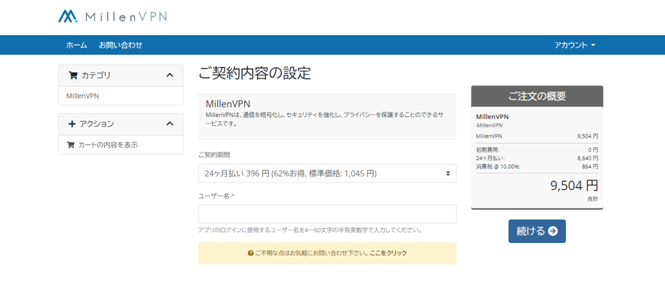
申し込みたい契約期間を表示させ、VPN接続時にも使用するユーザー名を入力。
次のページで申し込みプランを確認したら、「詳細情報の入力」ボタンを押して次のページに移動します。
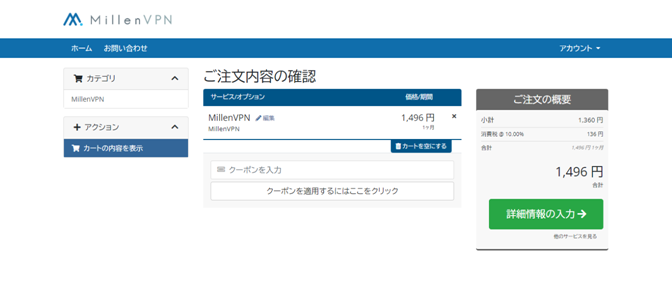
次のページで、氏名とマイページにログインするためのパスワードを入力し、支払い方法を選びます。
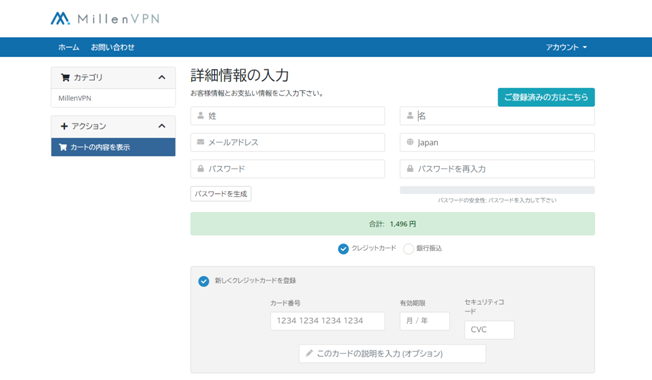
クレジットカード払いを選択する方は、この画面でカード情報も一緒に入力することになります。
「注文完了」のボタンをクリックすると、最初の手続きは終了です。

著者は今回、1ヶ月プランを銀行振り込みで申し込んでみました。銀行振り込みという支払い方法が準備されているあたり、日本企業らしい配慮ですね。
ただ、支払い方法のバリエーションという意味ではMillenVPNは他社よりも選択肢は狭くなっています。PayPalや暗号資産による支払いには対応しておらず、クレジットカードと銀行振り込みのみの対応です。
銀行振り込みを選んだ場合は、「ご請求番号」部分が支払い情報のページへのリンクになっていますので、こちらをクリックして情報を確認。その後、内容に従って振り込み手続きを行なってください。
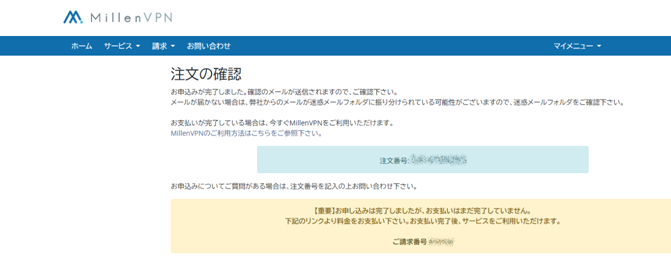
2.メールで届く手順に従ってセットアップ
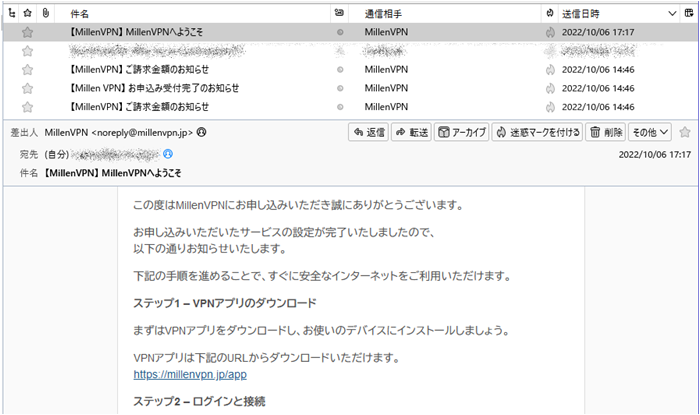
Millen側にて支払いが確認されると、セットアップ手順をまとめたメールが着信します。そちらにセットアップ手順がまとめられていますので、その内容に従って手順を進めましょう。
メール中でVPNアプリのダウンロードとインストールを指示されますので、記載されたリンクからダウンロードページにジャンプ。使用しているデバイス用のアプリを導入してください。
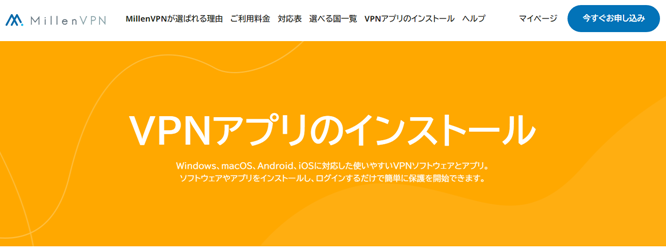
著者手元のメインマシンはWindows 11のPCですので、Windows版インストーラーをダウンロード。インストールを実行します。
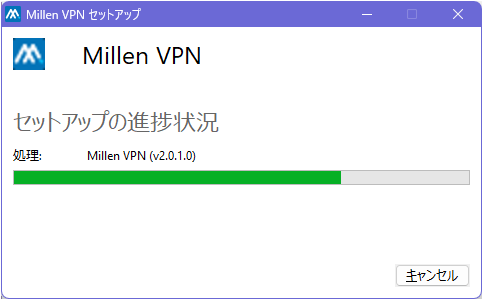
3. MillenVPNアプリからログイン&VPN接続

インストールが完了するとVPNアプリが自動起動しますので、通知されたIDとパスワードを使ってログインします。
あとは、「接続」ボタンをクリックするだけ。自動接続に任せれば、すぐにVPN通信に切り替え可能です。
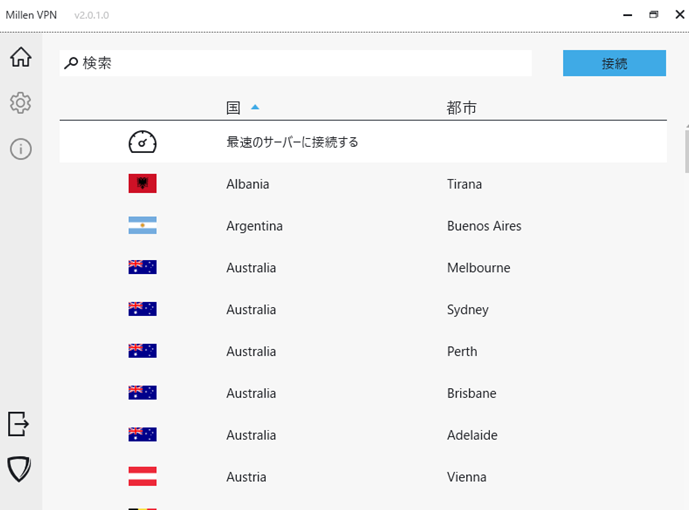
サーバーロケーションの任意選択を行なう際も、見ての通り国とサーバー設置都市を選んで接続ボタンをクリックするだけの簡単操作です。
MillenVPNの使い方
他のメジャーなVPNサービスと同様、MillenVPNのVPN接続も専用アプリからボタン一つの操作で行えます。

各OSのインストール~VPN接続手順を下記にまとめましたので、ご確認ください。
Windowsパソコンの場合
Windowsパソコンにはデスクトップアプリが準備されていますので、MillenVPNのダウンロードページからインストーラーをダウンロードしてそれを実行します。
VPNアプリをインストール
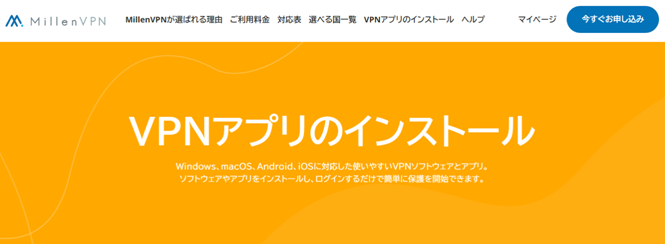
アプリダウンロード用のURLはセットアップ手順をまとめた電子メールにも記載されていますし、MillenVPNのマイページからリンクをたどることもできます。

ダウンロードしたインストーラーをダブルクリックして、後はおまかせで大丈夫です。
VPN通信への切り替え
VPN通信への切り替えも簡単で、専用アプリで接続ボタンをクリックするだけでOK。
特定の国限定のサービスを利用したい場合は、サーバーロケーション選択後に接続ボタンをクリックしてください。

詳細な追加設定もありますが、普段は特にそちらを触る必要はありません。
Macパソコンの場合
Macパソコンで利用するアプリの多くは公式アプリストアからダウンロードしますが、MillenVPNのアプリに関してはMillenVPNの公式サイトからのダウンロードとなります。
VPNアプリをインストール

こちらのページから、パッケージをダウンロードして実行してください。
VPN通信への切り替え
VPN通信への切り替えはどのOSでも同じ手順です。と言うよりも、専用アプリを使っての接続のため手順と言えるほどの操作はありません。通常は、VPN接続のボタンクリック一つでOKです。
特定の国限定のネットサービスを利用する場合のみ、アプリのトップページから接続先の国と地域を選択して接続操作を行ないましょう。
Androidスマホ・タブレットの場合
AndroidOSの場合、アプリインストールは公式アプリストアのGoogle Playから行ないます。MillenVPNの専用アプリはGoogleの審査を通過済みで、Google Playからの導入が可能です。
VPNアプリをインストール

Google Playの検索で「Millen」のキーワードでの検索を行なうとVPNアプリが見つかるはずです。
そのページからアプリを導入しましょう。
VPN通信への切り替え
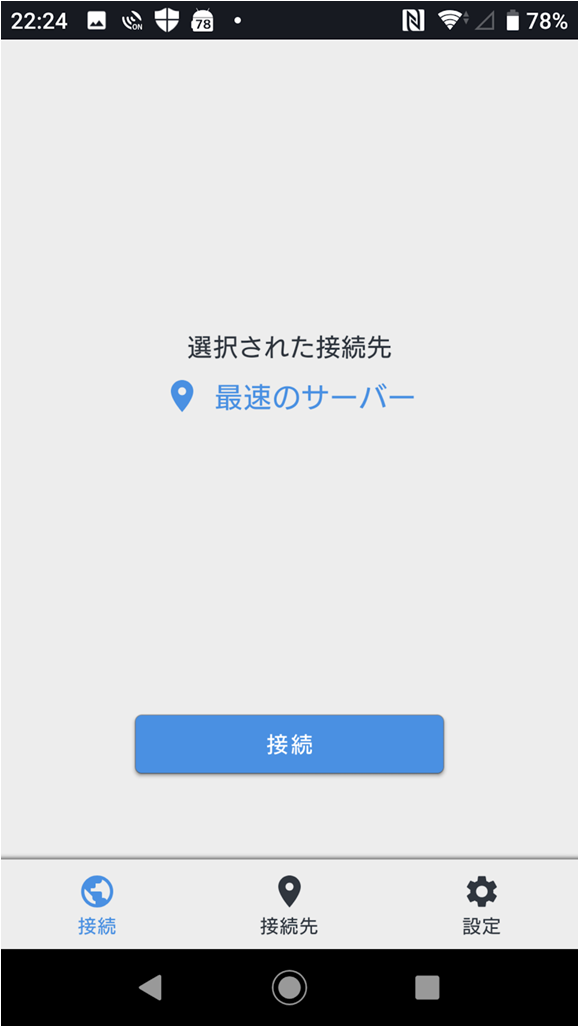
Androidデバイスでも、VPN通信への切り替えは専用アプリからボタン一つで行えます。
スマホ版アプリは少し画面のレイアウトが異なり、通常の接続とサーバーロケーション指定画面はタブで切り替えるようなインタフェースになっています。

iPhone・iPadの場合
iPhone、iPad向けのOSであるiOS向けのアプリも、Apple社の公式アプリストアであるApp Storeから導入できます。
VPNアプリをインストール

iOSデバイスではApp Storeから、やはり「Millen」のキーワードで検索をかけるのが良いでしょう。
アプリが見つかったら、インストールしてVPN接続用アカウントでログインしましょう。
VPN通信への切り替え
VPN通信への切り替えは、やはりアプリからボタン一つ。基本的な使い勝手はAndroidOS版と共通です。
画面レイアウトもほぼAndroid版と共通で、機能別に画面をタブで切り替えて利用します。
MillenVPNのおすすめ設定方法
MillenVPNは初期設定のままで実効通信速度も高速ですから、通常の利用の範囲では特に追加の設定を行う必要はありません。

しかし、デバイスやネットサービスの使い方によっては追加しておいた方が良い設定もあります。ここでは、2つほどピックアップしてご紹介します。
MillenVPN Nativeのセットアップ
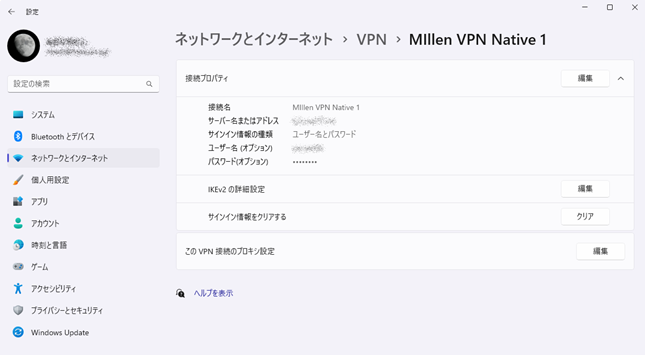
MillenVPN Nativeは、専用アプリを使用せずにVPN接続を行う機能です。専用アプリでのVPN接続時とは別枠のVPNサーバーを経由することになるのですが、こちらのサーバーは動画配信サービスとの互換性に留意した設定が行われているため、特に有料の動画配信サービス利用時に便利です。
MillenVPNのマイページにMillenVPN Nativeに関する接続パスワードやVPNサーバーの情報が記載されていますので、そちらを使ってOS側のVPN接続情報を作成してください。

セットアップは簡単ですし、Windows 11の場合は専用アプリを起動せずにVPN通信への切り替えもできるなど、動画配信サービスの利用時以外も割と便利な機能です。
キルスイッチの設定に注意
キルスイッチとは、何らかの理由でVPN接続が途切れた際に「安全確保のためすべての通信を切断する機能」です。
どのVPNサービスの専用アプリにも共通する内容ではあるのですが、MillenVPNでもアプリの「キルスイッチ」の設定には注意が必要です。
なぜなら、この機能がONのままになっていると、VPN通信が不要なケースで通常の通信を行なおうとしても、コネクションが作れず各種ネット機能が利用できないからです。
キルスイッチの機能を利用する際は、この特性をしっかり頭に置きましょう。

また、MilleVPNアプリの初期設定はVPN通信の自動再接続スイッチもOFFになっています。キルスイッチを有効化するなら「VPN通信の再接続スイッチも一緒にON」にした方が良いでしょう。
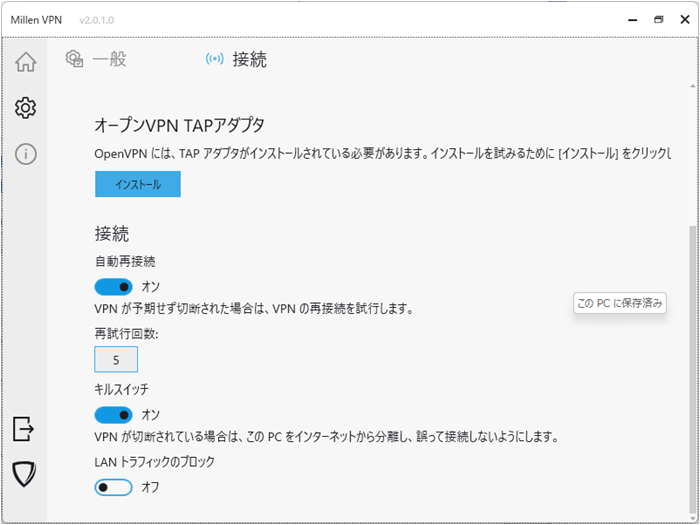
MillenVPN がつながらない!?原因と対処法
MillenVPNの接続は非常に安定していますが、トラブルから完全にフリーになることはありません。これは、どのサービスにも言えることですね。

もしもMillenVPNに接続できなくなった場合に備え、そのトラブルシューティングのための情報を以下にまとめておきます。
MillenVPN がつながらない場合に考えられる原因
まずは、MillenVPNに接続できなくなる原因として考えられる4つの項目と、VPNサービスに関連が深く、割と起こりがちなトラブル1つを取り上げます。
1.インターネット回線がそもそも不調な場合
インターネット回線が不調な時は、VPNサービスにも繋がりにくくなります。
現在主流の光回線は非常に安定した接続が行えますが、2022年8月に発生したNTT西日本管内でのフレッツ光のトラブルのような事象も、可能性として存在しています。
また、プロバイダーで何らかの事故が起きる可能性もあります。
2. VPNの認証情報が間違っている場合
VPNサービスの設定が間違っていても、VPN接続はできません。
VPNアプリのセットアップ時に、VPN接続用のIDとパスワードに間違いがないか、しっかりと確認してください。
3.接続しているVPNサーバーが不調の場合
VPNサービスとの接続まで成功していても、その時接続したVPNサーバーに何らかのトラブルが発生していると、各種ネットサービスにアクセスできない事象も発生します。
このケースの場合、「一部サービスのみ動作が不調になる」といった不可解かつ不安定な動作が生じる可能性もあります。
4.専用アプリが古い場合
VPN通信に切り替えるためのVPNアプリのバージョンが古い場合も、予測のできないトラブルが起こる可能性があります。
基本的にアプリやOSのバージョンアップの多くは、プログラムのバグ修正やセキュリティ面の穴を塞ぐことが目的です。新しいバージョンでは修正されているバグにも、古いバージョンでは引っかかってしまう可能性があります。
【番外編】 動画配信サービスに国外からの接続と言われる場合
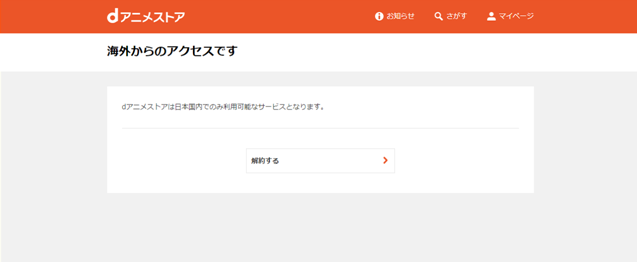
ワールドワイド展開をしているサービスを除き、日本向け動画配信サービスを視聴できるのは「国内と認識されるIPアドレスからの接続」に限られます。
そのため、VPNサービスで接続されるサーバーのIPアドレスによっては、接続元が国外と見なされて動画が見られないことがあります。
MillenVPN がつながらない場合の対処法
続いて、MillenVPNの接続が不調の場合の対処策を、原因ごとにまとめてご紹介します。
1.インターネット回線が不調の場合
まずは、インターネット回線自体が不調のケースからです。
VPN通信を行ないたい機種以外のデバイスがありましたら、そちらで通常のインターネット接続が行えるかを確認してください。VPN通信を切った状態でもインターネットに接続できない場合、問題はMillenVPNではなく回線そのものにある可能性がとても高いです。
インターネット回線が不調になる原因は、主に以下の3つ。
- 回線自体の不調
- プロバイダーのトラブル
- ルーター/アクセスポイントの不調
回線自体が不調の場合は、サービス提供業者に確認して対応を依頼してください。
プロバイダーのトラブルに関しては、まずは利用しているプロバイダーの公式HPで障害情報を確認してみましょう。
上記2点のトラブルは、サービス提供会社の対応待ちになります。
意外と忘れられがちなのが自宅のルーターやWi-Fiアクセスポイントの不調です。これらの機材も中身は小さなコンピュータですから、動作が不調になってネット接続に影響を及ぼすことがあります。

ルーター/アクセスポイントの再起動を行なってみて、回線接続が復旧できるか確認してみてください。
2.認証情報が間違っている場合
インターネット回線に問題がない場合は、VPN接続のためのIDとパスワードが正しいかどうかを再確認しましょう。

MillenVPNはマイページへのログイン用とVPN接続用のパスワードが異なるため、特に注意が必要です。
強度が高いパスワードを自動生成した場合などは、人間にとって非常に覚えにくい文字列となっています。自動生成パスワードを手入力している方は、しっかり確認してください。
3.VPNサーバーが不調の場合
たまたまその時に接続したVPNサーバーが不調であったり、VPN通信利用中に不調に陥ったりする可能性も、ゼロではありません。
ただ、そのような場合も接続先のVPNサーバーを切り替えることで接続の不調を回避することができます。
VPNアプリには、接続先のサーバー情報が表示されているはずです。一旦VPN接続を切って再度自動接続を試み、不調と思われるサーバーと別のサーバーに繋がるまで再接続を試してみましょう。

または、VPNアプリによるサーバーの自動選択に任せず、ユーザーの任意選択で不調のサーバーを回避する設定を試してみましょう。
4.専用アプリが古い場合
VPN接続用の専用アプリのバージョンが古いと、どんなトラブルが発生するかほとんど予想はできなくなります。
VPN接続が不調なときには、専用アプリのバージョンが最新になっているかも確認してみてください。もしも古いバージョンをそのまま使い続けていたのなら、セキュリティ対策の意味でも最新バージョンへのアップデートを行ないましょう。
【番外編】動画配信サービスに国外からの接続と認識される場合の対処
国外からの接続と認識され、動画配信サービスの動画が視聴できない場合の対処法は、2つあります。
1つ目は、VPN接続の再接続です。手動で日本国内にあるサーバーを切り替えながら試す方法も有効です。
2つ目は、MillenVPNオリジナルの仕組みである「MillenVPN Native」という仕組みと、このサービス専用のVPNサーバーを経由する方法です。
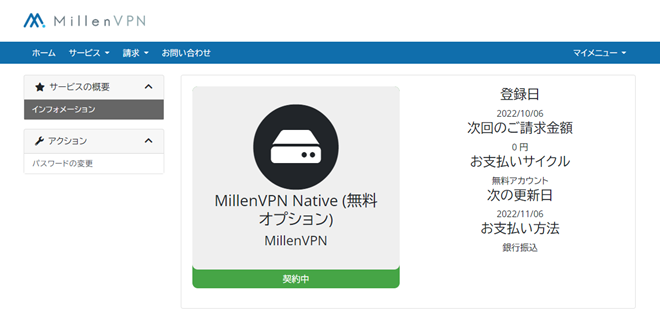
MillenVPN Nativeとは、アプリを使わずOSのVPN設定に接続情報を追加する仕組みのこと。

接続先のVPNサーバーを簡単に切り替えることはできませんが、その代わり各種動画配信サービスへの接続性は良くなっていますので、試してみてください。
まとめ
以上、MillenVPNを利用開始する方法やトラブルシューティングのための参考情報などをまとめました。
MillenVPNは日本企業が手がけるサービスですので、日本語によるしっかりしたサポートを期待できますし、後発のサービスながらインフラ整備も非常に充実しています。
現時点では実効通信速度もかなり高速ですし、動画配信サービスとの相性が良い「MillenVPN Native」という仕組みも魅力的。
円安の昨今は大手の海外サービスよりもリーズナブルに利用できますので、価格面においても利用しやすいVPNサービスです。

